 |
|
|
Perem létrehozása a modellen
A szellőző rések vállainak kialakítása.
|
 |
| 6.15. lépés Az ALAPLAP nevű alkatrészmodellben perem létrehozása. |
- Kattintsunk a Mentett nézetek listája (Saved View List)
 ikonra a fő eszköztáron, és válasszuk a Szabványos helyzet (Standard Orientation) nevű beállítást! ikonra a fő eszköztáron, és válasszuk a Szabványos helyzet (Standard Orientation) nevű beállítást!
- Mozgassuk az egérmutatót a rés
közepére majd a CTRL billentyűt és a
középső egérgombot lenyomva tartva az egeret magunk
felé húzva nagyítsuk ki a lenti
ábrán látható területet.
- Kattintsunk a
 Perem fal létrehozása (Create Flange Wall) ikonra a Lemez eszköztáron. Perem fal létrehozása (Create Flange Wall) ikonra a Lemez eszköztáron.
-
- Válasszuk ki a alábbi világoskék színnel kiemelt élt referenciának.
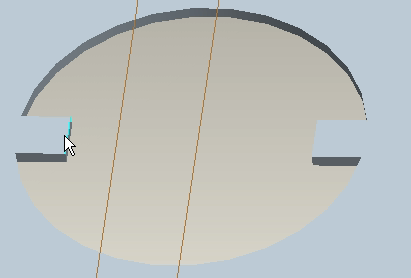
A Perem referenciaként
kiválasztandó él
|
- Mozgassuk az egérmutatót az éltől
távolabb a szürke háttérre, és a jobb
egérgomb hosszú lenyomására
előbukkanó helyi menüből válasszuk ki az Profil szerkesztése (Edit profile) parancsot.
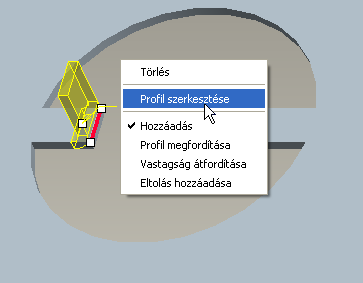
A helyi menü parancsa
|
- Az ábrának megfelelően
módosítsuk a fogópontok
segítségével a sík fal alakját.
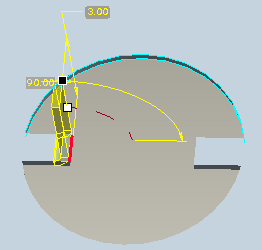
A megszerkesztett profil
|
- Fogadjuk el az építőelemet a kezelőpult
 ikonra kattintva. ikonra kattintva.
|